如何使用CAD轻松制作图框实例?
1、第1步:我们打开CAD软件,新建有一个文件,选择矩形工具,绘制一个420*297的长方形,(图框是不需要标注的,现在标注只是为了更方便大家看图)本文使用用机械图框A3为示例。
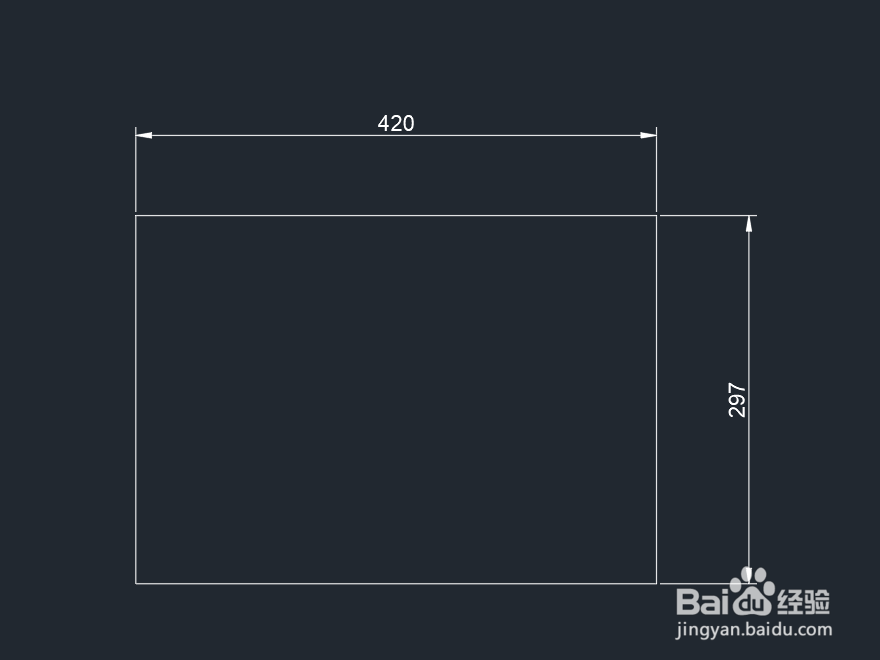
2、第2步:我们再在CAD中绘制一个矩形,数值为390*287,边到边的数值各为5
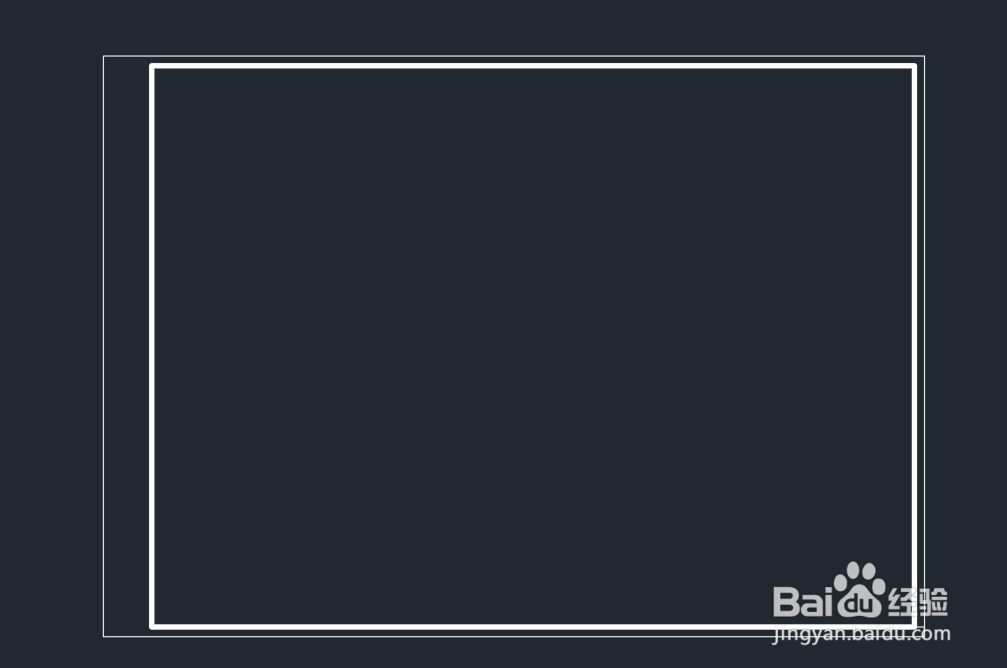
3、第3步:将绘制好的两个矩形中里面的矩形线宽修改为0.50毫米,那么这是我们的准备工作矩形就绘制好了。
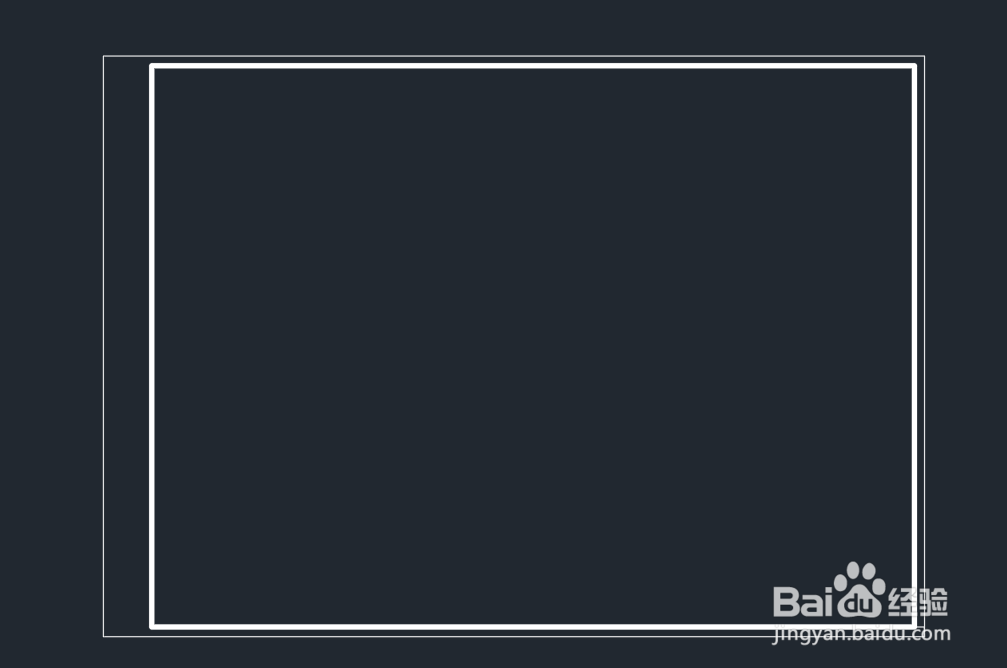
4、第4步:在CAD的工具栏上面找到“绘图工具”,然后选择“表格”功能,如下图所示!
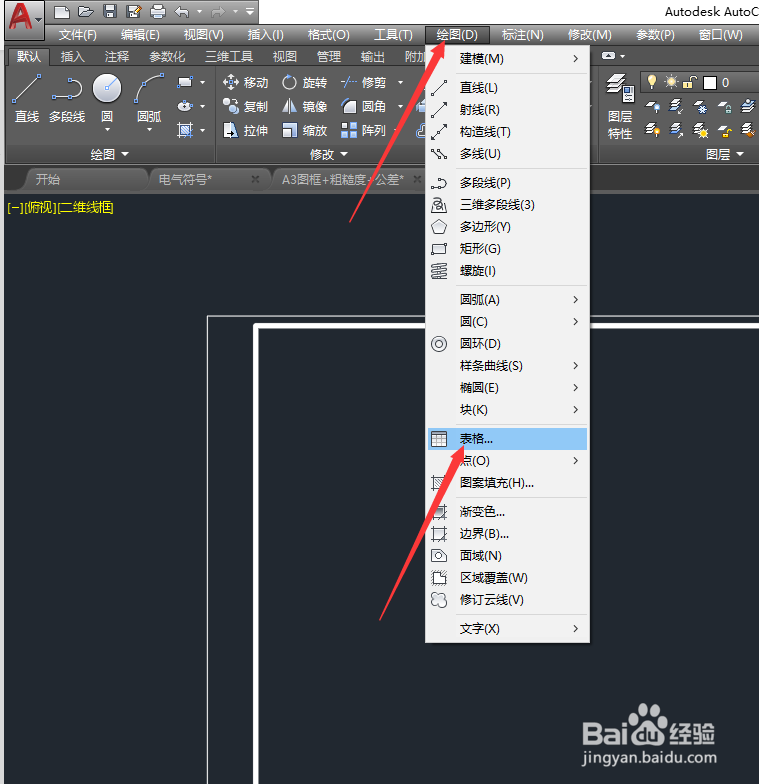
5、第5步:我们修改一下表格样式,如下图所示,左上角选择“standard”样式,列数为28,列宽为5,行数为8,行高为1,设置单元样式,全部选择为数据,然后点击确定!
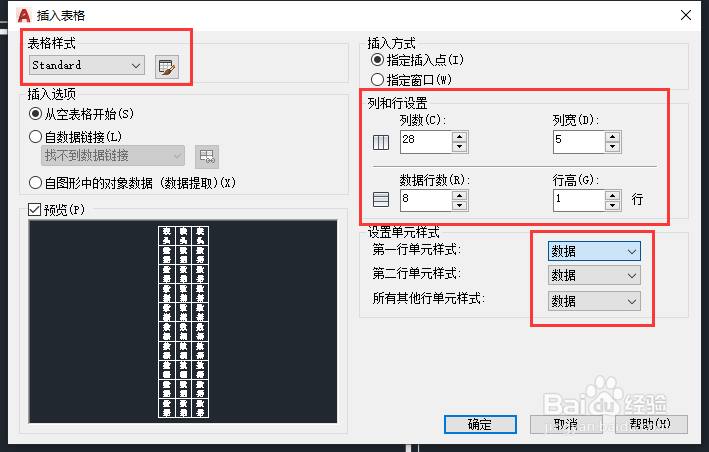
6、第6步: 这是我们设置好的表格,随意找个位置,先设置好,慢慢再移动进去,里面有ABCDE列,123456行
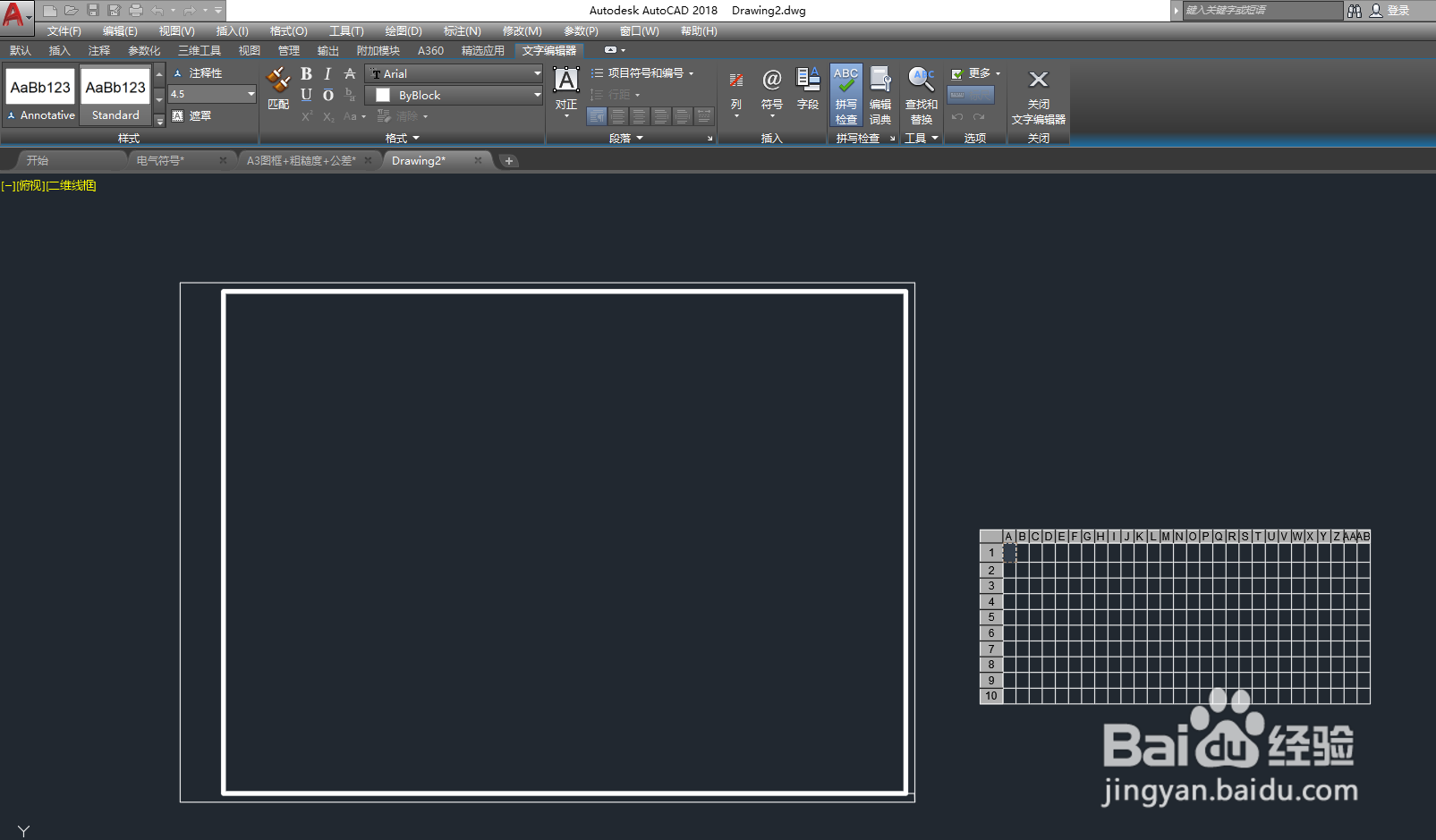
7、第7步:接下来我们来进行合并一下图框,点击鼠标的左键按住选择A1、B1两个单元格,点击上面的合并。
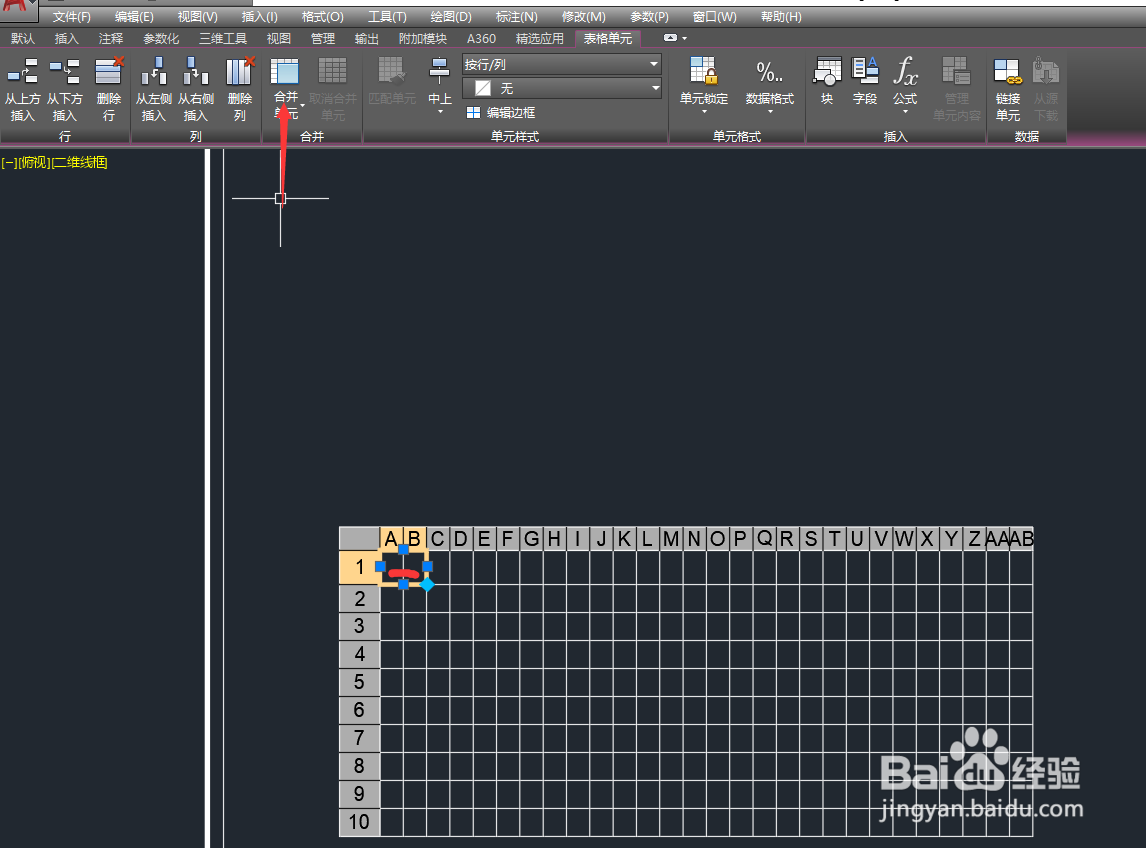
8、第8步:这个就是我们的标准了,后面一个个慢慢的合并,合并错了上面也可以取消的,设置完成这些之后,我们的这个图框就已经完成啦,接下来,我们移动进去。
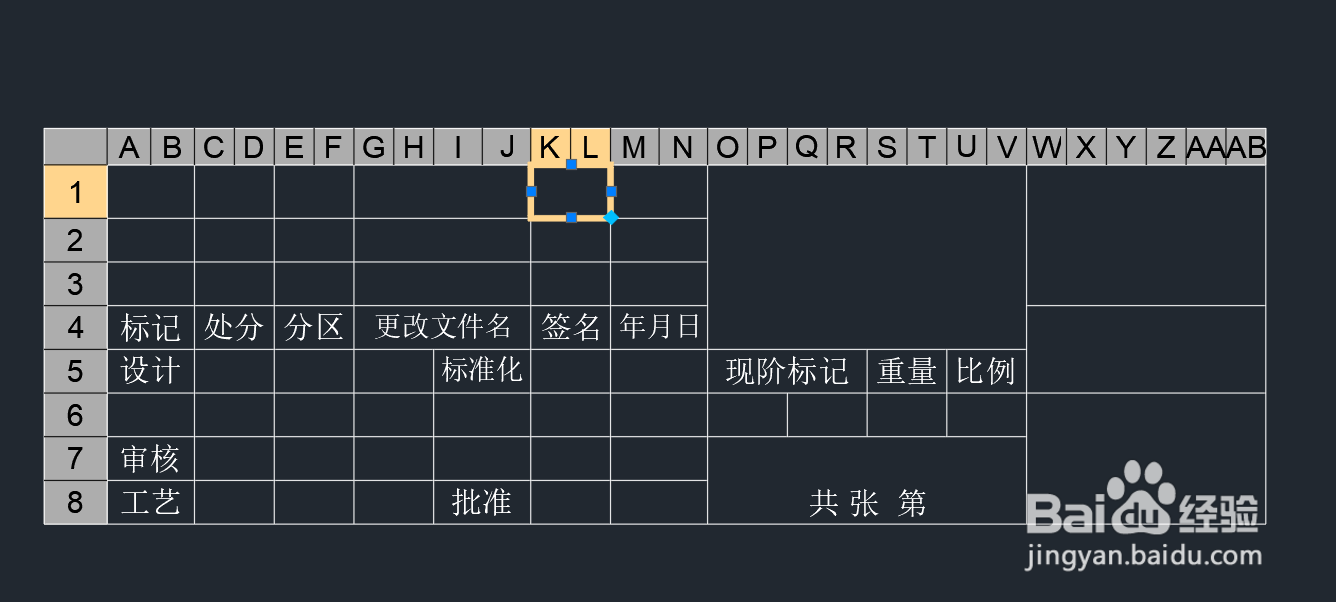
9、第9步:那么这就是我们CAD制作图框的最终效果,你学废了吗?
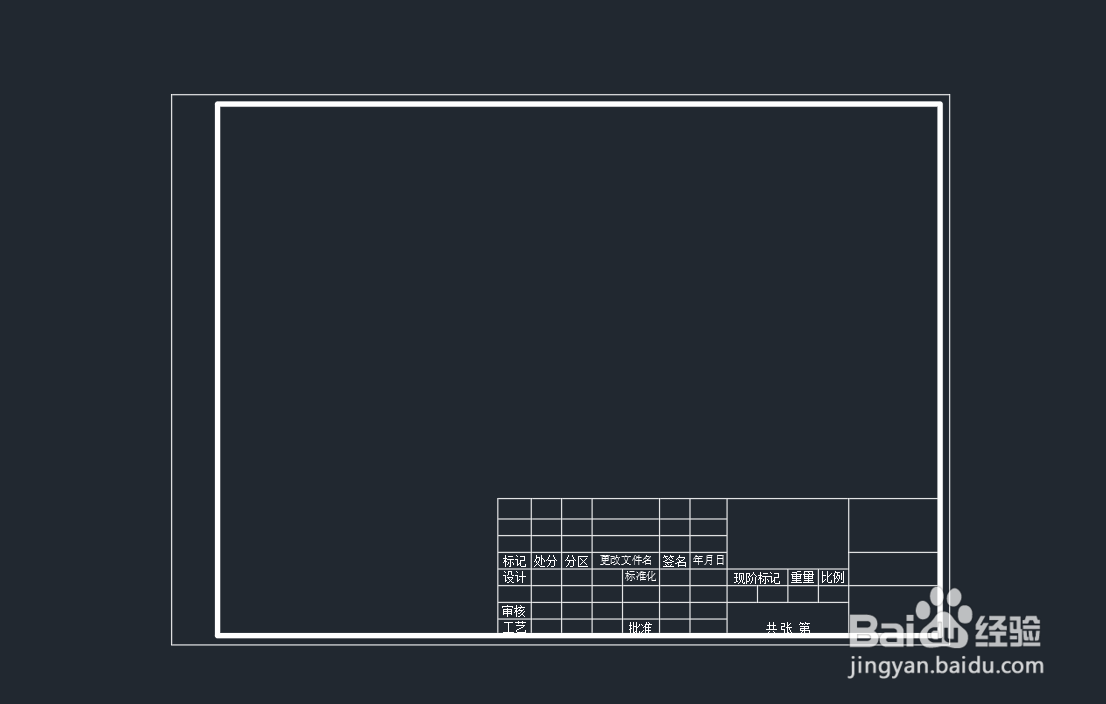
声明:本网站引用、摘录或转载内容仅供网站访问者交流或参考,不代表本站立场,如存在版权或非法内容,请联系站长删除,联系邮箱:site.kefu@qq.com。
阅读量:133
阅读量:101
阅读量:192
阅读量:53
阅读量:186